
Transférez vos messages iCloud vers Android avec 3 méthodes simples

Comparé au système Android , plus ouvert, iOS est relativement fermé. De ce fait, beaucoup d'utilisateurs ne savent pas comment envoyer des SMS de leur ancien téléphone vers le nouveau, notamment entre différents systèmes. Afin de vous aider, nous avons rédigé cet article pour vous expliquer comment transférer des messages iCloud vers Android .
Donc, si vous avez un appareil iOS et sauvegardé vos fichiers sur iCloud, maintenant que vous êtes passé à Android et que vous avez besoin de vos données de sauvegarde iCloud, cet article est votre solution.
Les SMS sont très importants, car ils peuvent contenir l'historique de nos conversations avec notre famille, nos amis, nos collègues et divers types de transactions. Si vous êtes un homme d'affaires et que vous contactez souvent vos clients par SMS, perdre ces informations importantes peut être terrible.
Lorsque vous passez d'un iPhone à Android , la première chose à faire est de transférer vos messages importants d'iCloud vers votre nouveau téléphone Android . Le transfert iCloud vers Android vous permet de réaliser cette opération facilement. Il vous permet de restaurer les informations de votre sauvegarde iCloud sur votre téléphone Android . Il vous suffit d'un clic.
De plus, il vous permet de restaurer facilement le contenu iTunes sur votre nouveau téléphone Android . C'est également un logiciel de sauvegarde Android pratique qui vous permet de sauvegarder et de restaurer votre téléphone Android en toute flexibilité.
Ce programme est très simple à utiliser, vous n'avez donc pas à vous soucier du processus et du niveau de maîtrise de la technologie ; suivez simplement le guide ci-dessous.
Les principales fonctionnalités du transfert iCloud vers Android :
Comment transférer des SMS iCloud vers Android avec cet outil de transfert :
Étape 1 : Téléchargez, installez et lancez l'application de transfert iCloud vers Android sur votre ordinateur, puis sélectionnez la section « Sauvegarde du téléphone » dans l'interface. Connectez votre téléphone Android à l'ordinateur à l'aide d'un câble USB et cliquez sur le bouton « Restaurer » .

Étape 2 : Choisissez « Restaurer à partir d'une sauvegarde iCloud » dans la barre latérale gauche. Connectez-vous ensuite à votre compte iCloud avec votre identifiant Apple et votre mot de passe.

Étape 3 : sélectionnez la sauvegarde iCloud souhaitée et cliquez sur Télécharger .

Étape 4 : Après le téléchargement, les fichiers de sauvegarde iCloud contenant les SMS souhaités s'afficheront à l'écran. Pour transférer uniquement l'intégralité des SMS, décochez les autres contenus, sauf Messages . Vous pouvez également cliquer sur Messages pour prévisualiser et sélectionner les SMS à restaurer.
Après avoir sélectionné, cliquez sur Restaurer sur l'appareil pour transférer les messages iCloud vers Android .

À ne pas manquer : Comment transférer WhatsApp d'un iPhone vers Android ?
Pour transférer des SMS d'iCloud vers Android , en plus de Phone Transfer, vous pouvez également faire appel à Samsung Smart Switch . Cette application spéciale conçue par Samsung vous permet de transférer librement le contenu de votre ancien téléphone vers un appareil Android Samsung. Cette application est un excellent choix car elle facilite et fluidifie le transfert d'iCloud vers un téléphone Android .
Suivez les étapes ci-dessous pour transférer des messages texte d'iCloud vers Android à l'aide de Samsung Smart Switch :
Étape 1 : Ouvrez le Google Play Store sur votre nouveau téléphone Android et recherchez Smart Switch dans le champ de recherche. Téléchargez-le et installez-le sur votre appareil Samsung.
Étape 2 : Exécutez Smart Switch sur votre téléphone et sélectionnez Recevoir des données > iPhone/iPad > Obtenir des données depuis iCloud . Connectez-vous ensuite à votre compte iCloud avec votre identifiant Apple et votre mot de passe.
Étape 3 : Après vous être connecté à iCloud, tous les fichiers de sauvegarde iCloud que vous pouvez transférer sont répertoriés ici, y compris les contacts, les messages, la liste des applications, les notes, etc. Sélectionnez les « Messages » à restaurer sur votre téléphone Android et désélectionnez les autres contenus. Cliquez ensuite sur le bouton « Importer » pour lancer l'importation des SMS sélectionnés depuis iCloud vers Android .
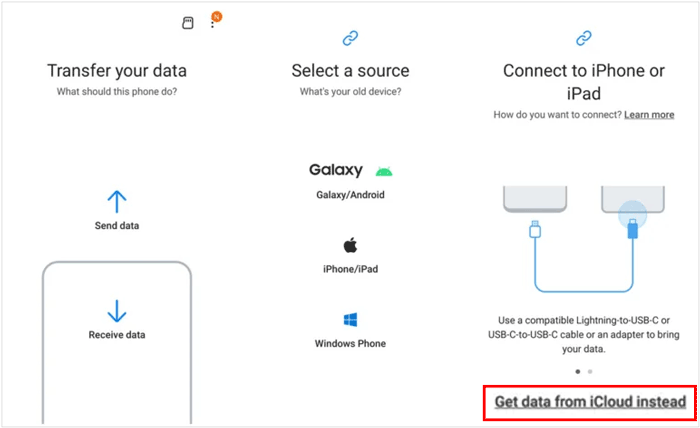
Inconvénients :
1. Smart Switch prend uniquement en charge le transfert de données de n'importe quel appareil vers un appareil Samsung, et l'inverse n'est pas pris en charge ;
2. Tous les appareils ne sont pas compatibles avec cette application ;
3. La dernière version de Samsung Smart Switch ne fonctionne que sur iOS 10 ou supérieur. Autrement dit, si votre iPhone utilise une ancienne version iOS , vous ne pourrez pas utiliser cette application.
Même si vous ne pouvez pas transférer directement vos messages texte d'iCloud vers Android sans application, vous pouvez d'abord restaurer vos messages d'iCloud sur votre iPhone, puis transférer les messages sur votre appareil Android pendant la configuration, en particulier lorsque vous utilisez un appareil Google Pixel.
Voici comment copier des messages texte sur votre appareil Android :
Étape 1 : Avant de commencer, désactivez iMessage et FaceTime sur votre iPhone. Accédez à Réglages > Messages et désactivez iMessage . Faites de même pour FaceTime dans Réglages > FaceTime . Assurez-vous ensuite que vos messages sont synchronisés depuis iCloud vers cet iPhone.

Étape 2 : Lors de la configuration de votre nouveau téléphone Android , vous serez généralement invité à copier les données de votre ancien appareil. Vous serez souvent invité à connecter votre iPhone et votre téléphone Android à l'aide d'un câble.
Étape 3 : Votre téléphone Android vous guidera dans la sélection des données à transférer, y compris les messages et autres types de données. Importez les données sur votre téléphone Android . Vous pourrez ensuite accéder à vos messages sur votre appareil Android .

Voici mes recommandations pour transférer des SMS d'iCloud vers un téléphone Android . Comme vous pouvez le constater, en comparant ces méthodes, quel que soit le niveau de difficulté, les types d'appareils et de fichiers pris en charge, et les méthodes de transfert, le transfert iCloud vers Android est incontestablement le meilleur. Il vous suffit d'un compte iCloud et d'un câble USB. Pas besoin de passer par une procédure longue et compliquée, un simple clic suffit.
Enfin, nous vous recommandons de développer l’habitude de la sauvegarde dans le cloud pour garantir que les données peuvent être restaurées de manière sécurisée et fluide.
Articles connexes:
Comment transférer des contacts d'un iPhone vers Android [Guide complet]
Comment transférer des notes d'un iPhone vers Android ?
Comment transférer des contacts d'un iPhone à un autre
Comment transférer du contenu/des données de Samsung vers Samsung

 Transfert de téléphone à téléphone
Transfert de téléphone à téléphone
 Transférez vos messages iCloud vers Android avec 3 méthodes simples
Transférez vos messages iCloud vers Android avec 3 méthodes simples





